データベースのバックアップ方法
Webサイトやビジネスを運営されている方は、データベースのバックアップの重要性をご存じかと思います。データの損失は、利益を上げるか、トラブルに巻き込まれるかの分かれ目になるため、何かあったときのために重要なステップです。最も一般的なデータベースである構造化クエリ言語(sql)データベースを使用している場合、簡単にバックアップを作成し、必要に応じてデータを復元するために使用することができます...
方法1 方法1/3:フルバックアップ
- 1 バックアップを保存する場所を選びます。バックアップは多くの容量を必要とするため、多くの専門家が外付けハードディスクやクラウドに保存することを推奨しています。Glacier、Google Archival、Microsoft Azure、Amazon S3などのストレージを利用するとよいでしょう。 自分のコンピュータにバックアップを保存することもできますが、空き容量が多くなる可能性があります。そうすれば、あるストレージソリューションに何か問題が発生した場合でも、別の場所にバックアップを確保することができます。
- 2 バックアップしたいデータベースを開く。バックアップ処理を開始する前に、他の全員が作業中のデータベースを閉じていることを確認します。SQLデータベースはプラットフォームを超えて動作するため、Windows、Mac、Linuxで同じ手順で行えます。
- 3 「ファイル >名前を付けて保存」を選択すると、新しいウィンドウが開き、さまざまなオプションを選択することができます。
- 4 "詳細設定 "から "データベースのバックアップ "と "名前を付けて保存 "をクリックします。画面下部付近に「詳細設定」オプションがあります。Backup Database」のオプションをハイライトし、「Save As」をクリックします。
- 5 ファイルの種類を選択し、「保存」をクリックする。ダイアログ・ボックスで、バックアップに付けられた名前をメモします(通常は、今日の日付が記されています)。データベースを保存するファイルの種類を選択し(通常は「データベース」に保存されます)、「保存」をクリックします。バックアップファイルの名前を変更したい場合は、保存する前にダイアログボックスで変更することができます。専門家は、週に一度、フルバックアップを行うことを推奨しています。
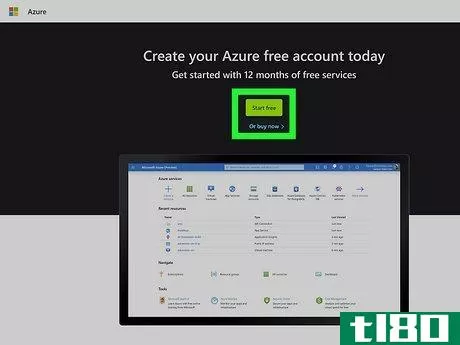
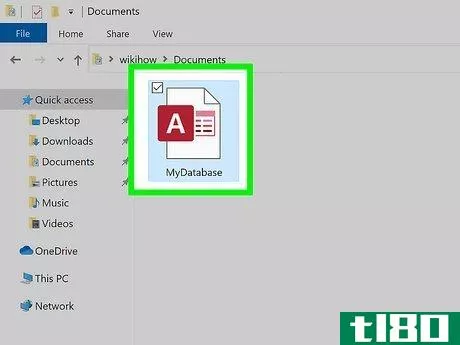
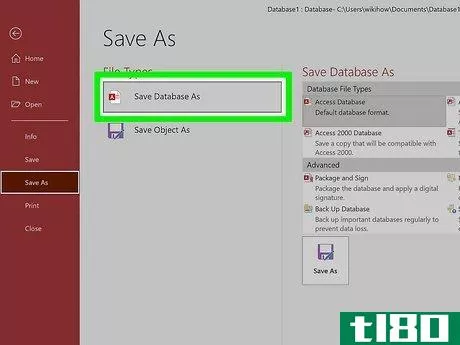
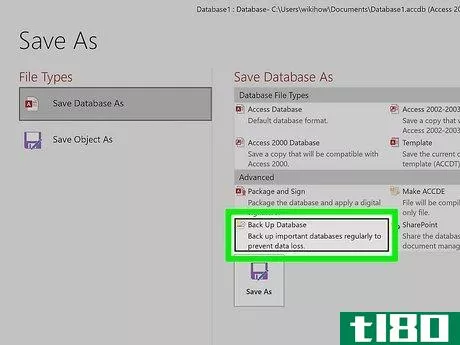
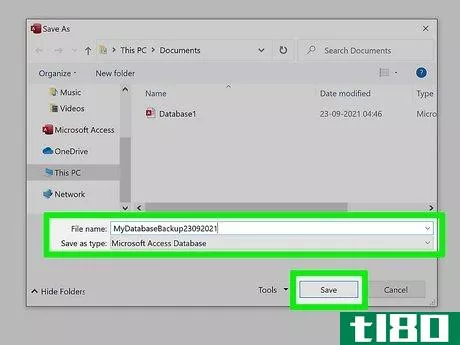
方法2 3つのうちの方法2:増分または差分バックアップ
- 1 増分または差分のバックアップソフトをダウンロードする。増分バックアップは、前回のバックアップ以降の変更点のみをコピーします。特に、毎日データベースをバックアップする予定の方は、時間の節約になります。差分バックアップは、前回のフルバックアップ以降の変更点のみを複製するため、時間を節約することもできます。Windowsでは、AOMEI Backupperなどの増分または差分バックアップソフトを、Macでは、Super Duper!などのソフトをお試しください。
- 2バックアップソフトにファイルやフォルダーを追加する。ファイルの中で、最後のフルバックアップを保存した場所に移動します。バックアップソフトにファイルやフォルダを追加し、アップロードする。
- 3 バックアップ先を選択します。増分バックアップは、パソコンのハードディスク、外付けドライブ、クラウドに送ることができます。コンピュータがネットワークに接続されている場合は、「ネットワーク」を選択することもできます。
- 4.増分バックアップと差分バックアップのスケジュールを設定します。専門家は、1日に1回、増分または差分バックアップを行うことを推奨しています。お使いのソフトウェアで、スケジュールツールにアクセスし、データベースのバックアップの頻度と時間帯を選択します。一般的には、すべての変更が完了する終業時刻に近い時刻を選びます。増分バックアップと差分バックアップは、フルバックアップほど時間はかかりませんが、多くの変更を行った場合は、やはり時間がかかります。
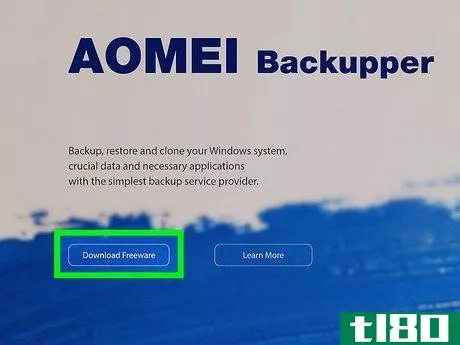
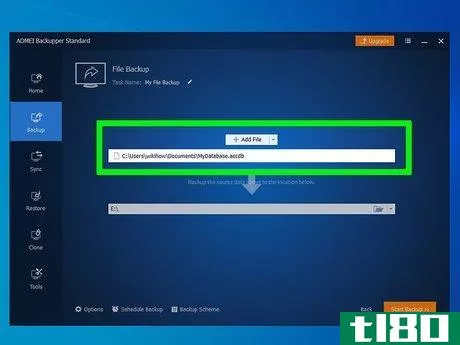
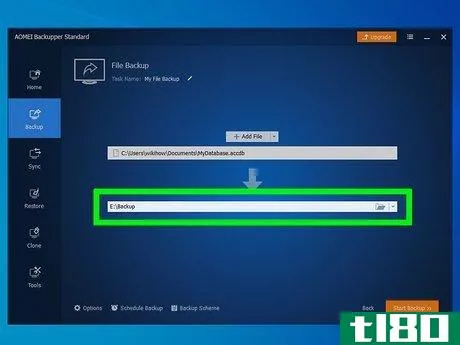
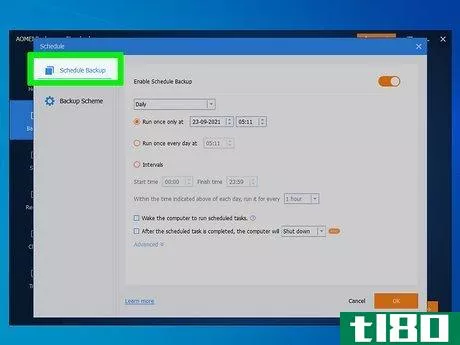
方法3 方法3:データベースを復旧させる
- 1 破損したデータベースをシャットダウンします。データベースが破損したり、システムに障害が発生した場合、バックアップを使用して情報を復元することができます。破損したデータベースを閉じ、他のバージョンも同様に閉じるようにします。
- 2 ファイルエクスプローラーのダイアログを開く。ここで、データベースに移動して、復元したいバージョンを見つけることができます。破損したデータベースを上書きしたくない場合は、バックアップを開き、古いバージョンのデータベースを削除するだけでよい。ただし、破損したデータベースを交換する場合は、続きをお読みください。
- 3 「データベース> データベースの復元」をクリックします。データベース」オプションを右クリックすると、ドロップダウンメニューが表示されます。そして、「データベースの復元」を選択します。
- 4.Devices "を選択し、3つの点のボタンをクリックします。
- 5 「Add> Okay>Options」をクリックします。追加」をクリックした後、バックアップファイルを参照する。見つかったら、「OK」をクリックします。次に、左側のナビゲーションウィンドウで、「オプション」を選択します。
- 6 "Overwrite existing database (WITH REPLACE) "を選択する。また、「ターゲットデータベースへの既存の接続を閉じる」を選択します。両方のオプションにチェックを入れたら、「OK」をクリックしてデータベースを復元してください。
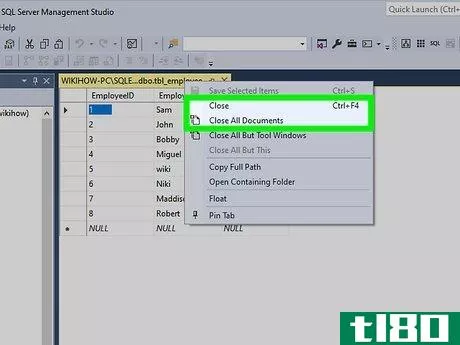
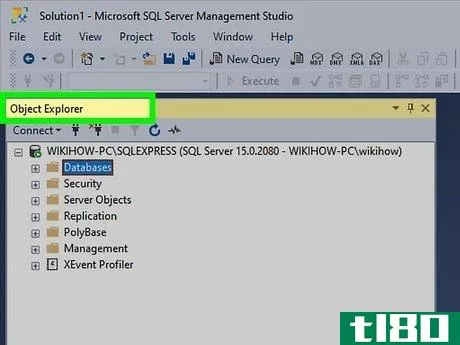
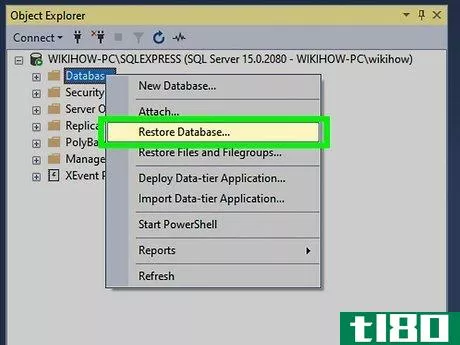
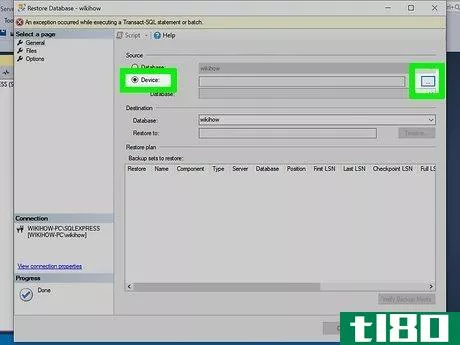
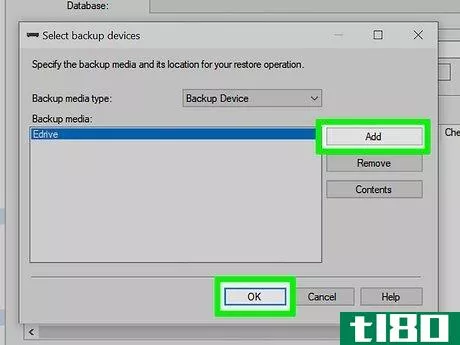
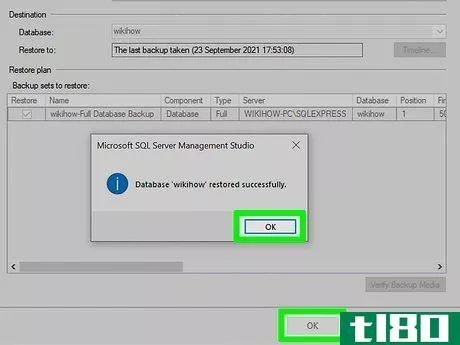
- 2022-03-04 20:51 に公開
- 閲覧 ( 7 )
- 分類:IT